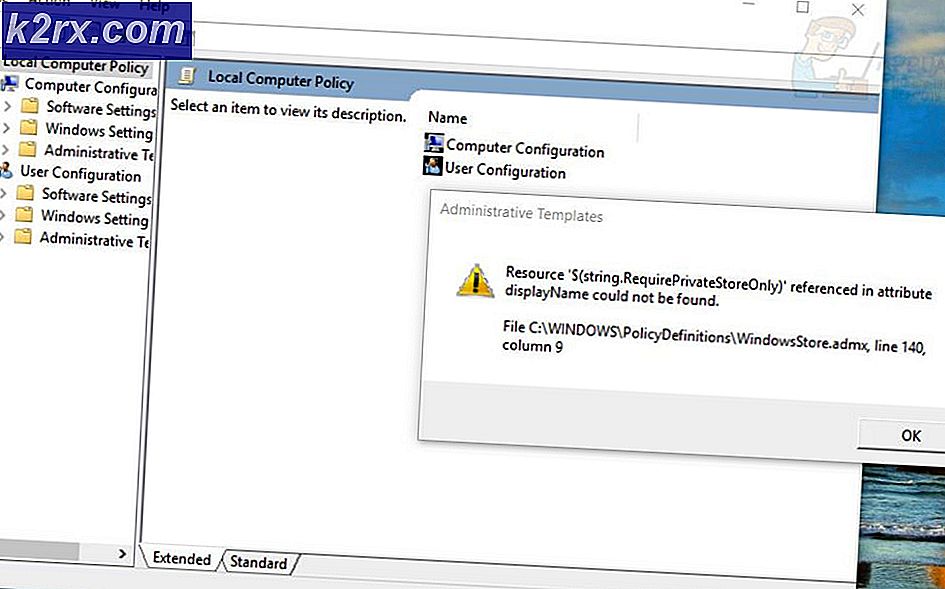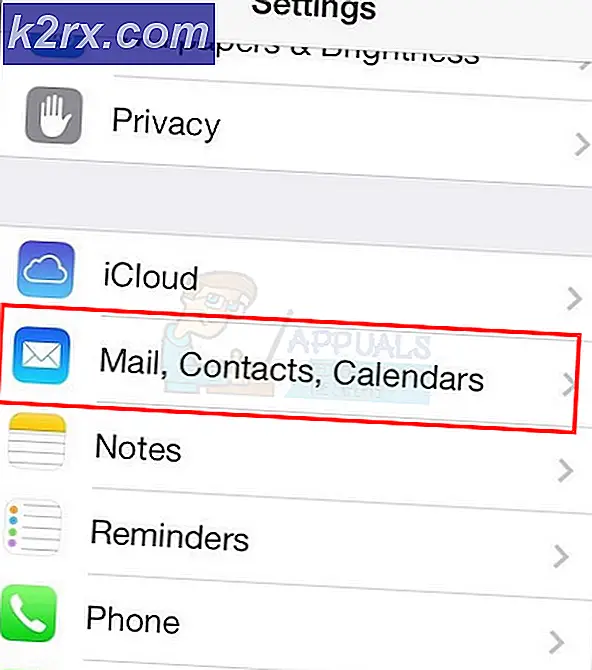Esu.exe là gì và tôi có nên loại bỏ nó?
Một số Người dùng Windows đã liên hệ với chúng tôi để hỏi sau khi phát hiện ra rằng tệp esu.exe đang sử dụng một số lượng tài nguyên đáng kể. Vì Esu Executable dường như khóa một lượng tài nguyên ổn định ngay cả khi không hoạt động, người dùng đang tự hỏi liệu tệp này có gây hại cho thiết bị của họ hay nó gây ra nguy cơ bảo mật. Tệp esu.exe chủ yếu được phát hiện trên Windows 10, nhưng có một số lần xuất hiện trên Windows 7 và thậm chí trên Windows Vista.
Esu.exe là gì?
Sau khi điều tra tệp này bằng các công cụ khác nhau và xem xét các báo cáo khác nhau của người dùng, hóa ra tệp Esu.exe chính hãng không gây hại cho máy tính Windows của bạn. Nếu bạn đang xử lý tệp hợp pháp, Esu.exe là một thành phần phần mềm thuộc về Garmin Express.
Garmin Express là một phần mềm độc quyền được cung cấp cho người tiêu dùng điểm cuối để quản lý các thiết bị GPS của Garmin. Các chức năng chính của nó bao gồm cập nhật bản đồ thiết bị, tải lên các hoạt động được theo dõi và giao tiếp với các ứng dụng được kết nối khác như Garmin Connect (một phần mềm độc quyền khác lưu trữ, phân tích và chia sẻ dữ liệu GPS).
Esu.exe có an toàn không?
Nếu bạn đang tìm kiếm bằng chứng cho thấy bạn đang xử lý một tệp thực thi chính hãng, hãy tìm ExpressTray.exe trong khay hệ thống của bạn. Nó phải được bắt đầu ngay sau khi tệp thực thi Esu chính được khởi chạy.
Hãy nhớ rằng mặc dù tệp Esu.exe thực sự không gây hại và không gây ra mối đe dọa bảo mật nào, nhưng điều này cũng không giống như vậy đối với phần mềm độc hại sao chép mã độc có khả năng ngụy trang. Đó là lý do tại sao điều quan trọng là phải thực hiện các biện pháp phòng ngừa cần thiết để đảm bảo rằng bạn không xử lý vi phạm bảo mật.
Hãy nhớ rằng phần lớn các ứng dụng phần mềm độc hại phải chịu được thử thách của thời gian được thiết kế với khả năng che giấu - có nghĩa là chúng có thể trông là một phần của tệp thực thi đáng tin cậy (chẳng hạn như tệp Esu.exe) để tránh bị chọn máy quét an ninh.
May mắn thay, có một số bước mà bạn có thể thực hiện để đảm bảo rằng bạn không phải đối phó với mối đe dọa bảo mật.
Phần quà lớn nhất là nếu bạn đã cài đặt bộ Garmin hay chưa. Vì Esu.exe là tệp thực thi quan trọng nhất của bộ GPS, không có lý do gì bạn sử dụng nó trên máy tính của mình nếu bộ Garmin chưa được cài đặt.
Nếu bạn không chắc liệu bộ đã được cài đặt tại một thời điểm nào đó hay chưa, hãy xem vị trí. Để làm điều này, hãy nhấn Ctrl + Shift + Esc để mở Trình quản lý tác vụ. Khi vào bên trong, hãy chọn tab quy trình và cuộn xuống danh sách các quy trình đang hoạt động cho đến khi bạn phát hiện ra quy trình Esu.exe. Khi bạn nhìn thấy nó, hãy nhấp chuột phải vào nó và chọn Mở vị trí file.
Nếu vị trí khác với C: \ Program Files (x86) \ Garmin \ Express SelfUpdater \rất có thể bạn đang đối phó với một loại vi-rút ngụy trang. Hãy nhớ rằng bạn có thể tìm thấy nó trong một ổ đĩa khác, nhưng cấu trúc cần phải giống nhau (Garmin \ Express SelfUpdater \).
Ghi chú: Nếu bạn tìm thấy tệp thực thi bên trong thư mục System32, thì gần như rõ ràng rằng bạn đang đối phó với phần mềm độc hại.
Ghi chú: Bạn có thể xác nhận việc nhiễm vi-rút bằng cách tải tệp lên cơ sở dữ liệu vi-rút giống như VirusTotal. Quá trình làm như vậy rất dễ dàng và sẽ cho phép bạn xác nhận hoặc xác nhận những nghi ngờ của mình. Chỉ cần truy cập liên kết này (đây), tải lên tệp Esu.exe và đợi quá trình phân tích hoàn tất.
Nếu cuộc điều tra cho thấy rằng bạn có thể đang đối phó với một mối đe dọa bảo mật, hãy chuyển xuống phần tiếp theo để biết các bước về cách loại bỏ sự lây nhiễm.
Tôi có nên loại bỏ mối đe dọa bảo mật không?
Nếu Esu.exe không được đặt ở một vị trí chính hãng, bạn nên triển khai một trình quét bảo mật có khả năng giải quyết vấn đề. Cách hiệu quả nhất để làm điều này là thực hiện quét Deep Malwarebytes. Tiện ích này miễn phí, đáng tin cậy và được cập nhật thường xuyên với các chữ ký virus mới nhất.
Trong trường hợp bạn không quen với Malwarebytes, bạn có thể làm theo bài viết này (đây) để tải xuống và tìm hiểu cách sử dụng phiên bản miễn phí của trình quét bảo mật này để loại bỏ nhiễm vi-rút của bạn.
Nếu quá trình quét hoàn tất mà không có cờ đỏ, bạn đã loại trừ thành công khả năng nhiễm vi-rút và bạn có thể tiến hành xóa tệp Esu khỏi máy tính của mình một cách an toàn.
Làm thế nào để loại bỏ Esu.Exe?
Nếu bạn đã thẩm định và xác nhận rằng bạn không xử lý tệp Esu.exe bị nhiễm bệnh, nhưng bạn vẫn cảm thấy nó cần được xóa do số lượng tài nguyên hệ thống mà nó tiêu thụ, bạn có thể thực hiện một loạt bước để xóa nó (cùng với toàn bộ bộ Garmin Express) khỏi máy tính của bạn.
Tất cả những gì bạn phải làm trong trường hợp này là gỡ cài đặt toàn bộ bộ Garmin theo cách thông thường (sử dụng thuật sĩ Chương trình và Tính năng). Dưới đây là hướng dẫn nhanh về cách sử dụng Chương trình và Tính năng để gỡ cài đặt bộ Garmin:
- nhấn Phím Windows + R để mở ra một Chạy hộp thoại. Tiếp theo, gõ “Appwiz.cpl” và hãy nhấn Đi vào để mở ra Chương trình và các tính năng cửa sổ.
- Khi bạn đã ở bên trong Chương trình và Tệp , cuộn xuống qua danh sách đến các ứng dụng đã cài đặt và tìm bộ Garmin Express. Khi bạn nhìn thấy nó, hãy nhấp chuột phải vào nó và nhấp vào Gỡ cài đặt từ menu ngữ cảnh mới xuất hiện.
- Trong cửa sổ gỡ cài đặt, hãy làm theo các bước trên màn hình để xóa toàn bộ bộ Garmin Express khỏi máy tính của bạn.
- Khi quá trình hoàn tất, hãy khởi động lại máy tính của bạn. Ở trình tự khởi động tiếp theo, bạn sẽ không còn thấy tệp Esu.exe chiếm tài nguyên hệ thống nữa.